草图大师怎么设置参考线?
溜溜自学 建筑景观 2021-04-06 浏览:2105
草图大师中的参考线作用非常大,可以让我们在制图的时候可以对着参考线制作一个水平一致的模型,而不是高低不一的模型,那么我们在草图大师中应该怎么设置参考线呢?下面我就给大家带来草图大师怎么设置参考线的方法步骤,希望能帮助到有需要的人。
想要更深入的了解“草图大师”可以点击免费试听溜溜自学网课程>>
工具/软件
电脑型号:联想(Lenovo)天逸510S; 系统版本:联想(Lenovo)天逸510S; 软件版本:SketchUp2017
方法/步骤
第1步
首先,我们打开或新建一个模型。
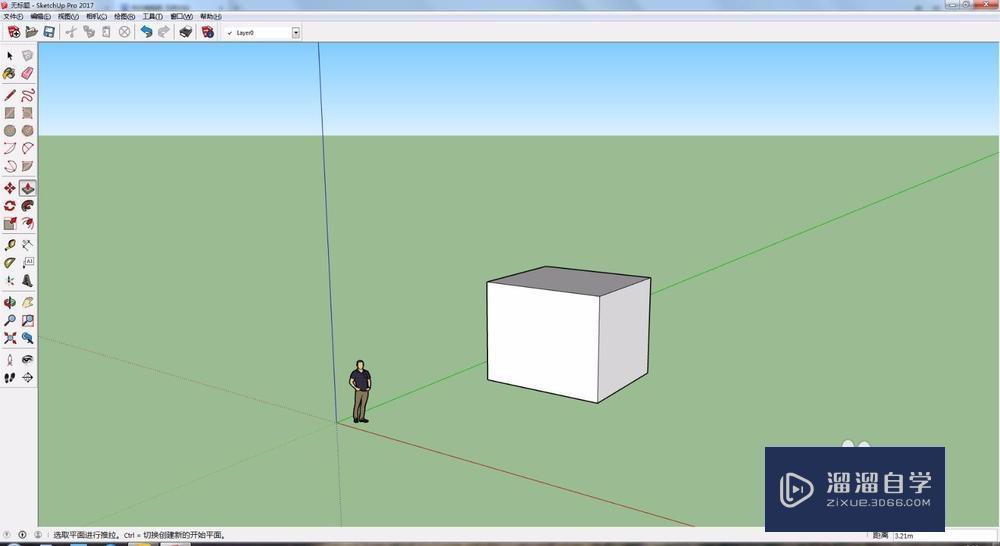
第2步
接着,找到卷尺工具(下图红框所示)。
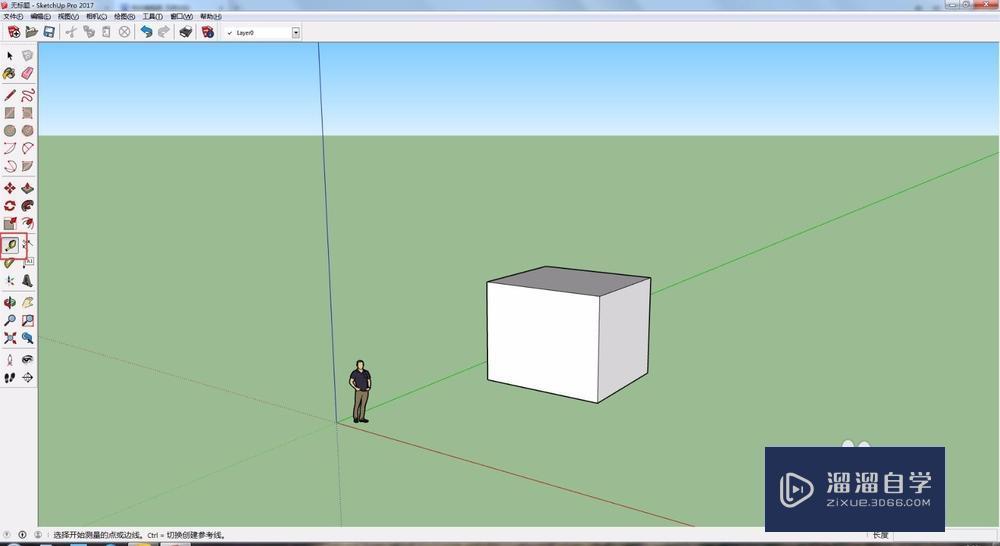
第3步
在想要设置参考线的位置进行点击,即可绘制参考线。
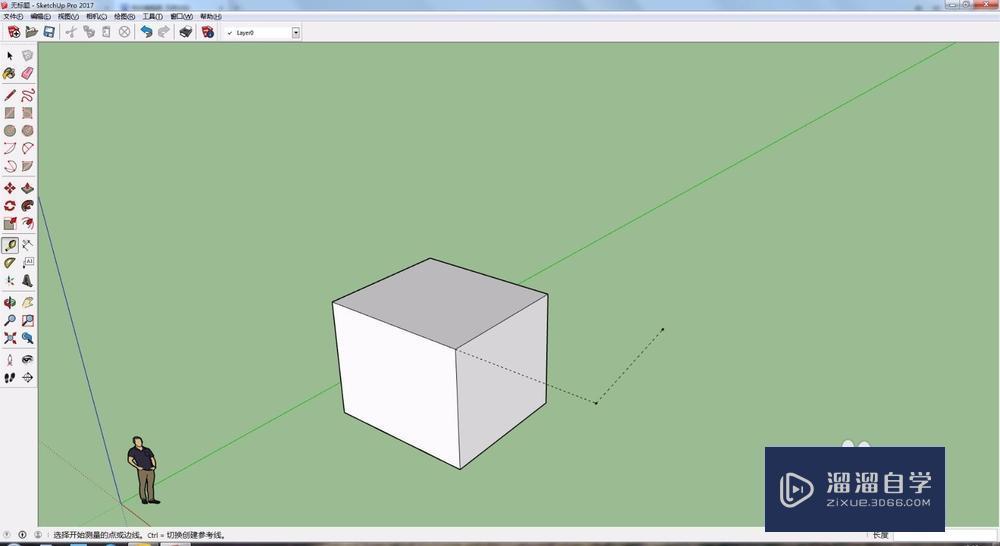
第4步
除了上述方法绘制数值参考线外,我们还可以绘制角度参考线,找到量角器工具。
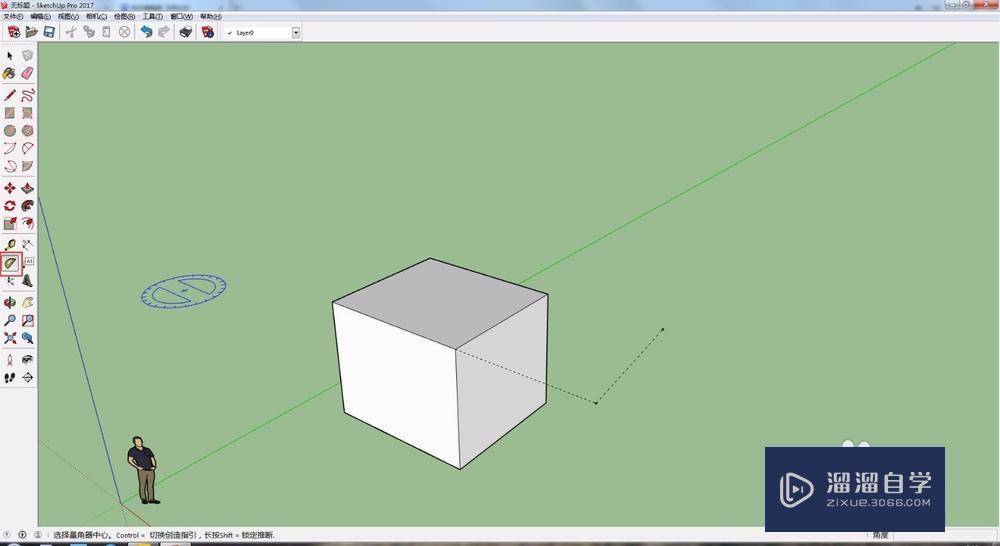
第5步
在模型内点击参考点,绘制角度参考标线。
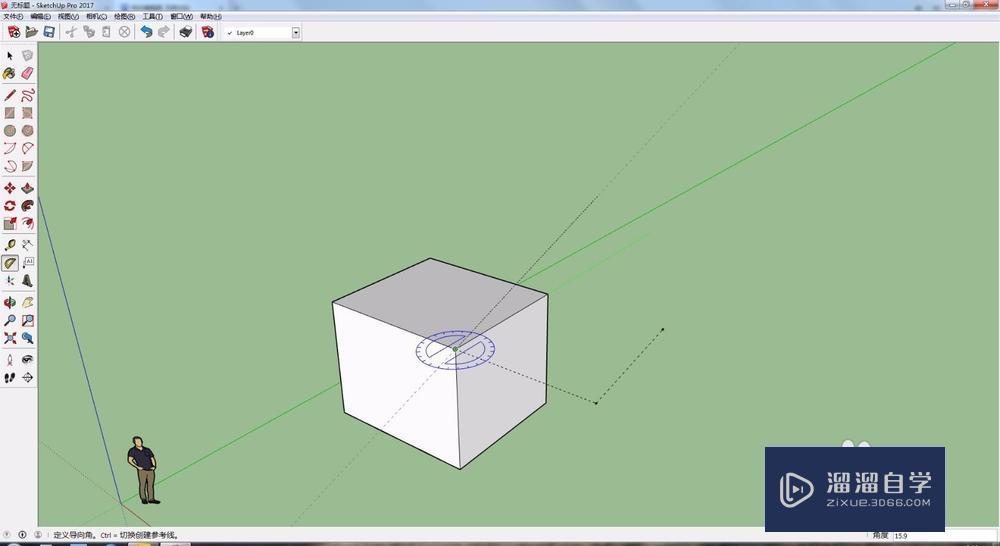
第6步
接着拖拽或输入具体度数绘制出参考线。
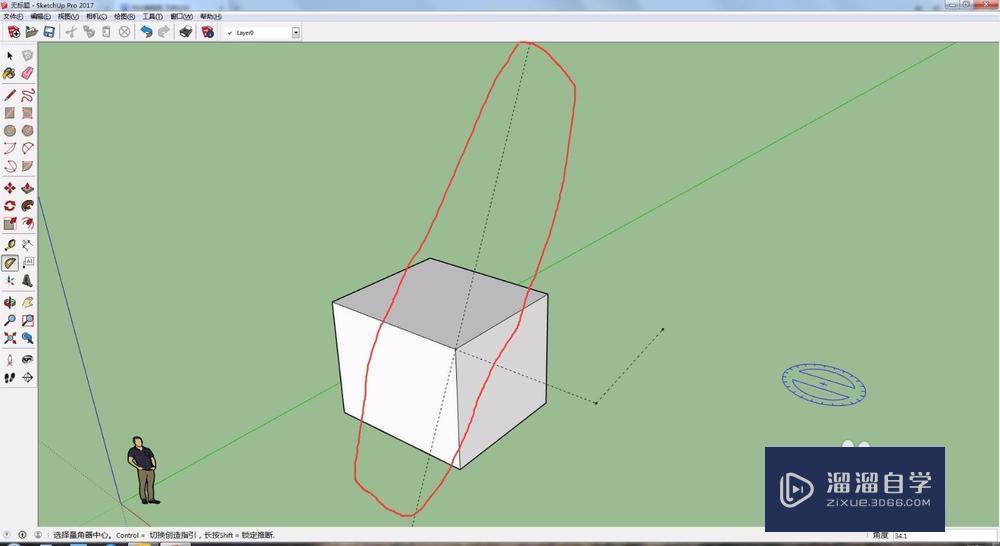
相关文章
距结束 05 天 09 : 16 : 41
距结束 00 天 21 : 16 : 41
首页









